
このソフトウェアは、一般的なコンピューターエラーを修復し、ファイルの損失、マルウェア、ハードウェア障害からユーザーを保護し、最大のパフォーマンスを得るためにPCを最適化します。 3つの簡単なステップでPCの問題を修正し、ウイルスを今すぐ削除します。
- RestoroPC修復ツールをダウンロードする 特許技術が付属しています(特許が利用可能 ここに).
- クリック スキャン開始 PCの問題を引き起こしている可能性のあるWindowsの問題を見つけるため。
- クリック 全て直す コンピュータのセキュリティとパフォーマンスに影響を与える問題を修正する
- Restoroはによってダウンロードされました 0 今月の読者。
リーグ・オブ・レジェンドはおそらく今日最も人気のあるオンラインマルチプレイヤーゲームであり、毎月1億人以上のプレイヤーがいます。 没入型のプレイと鮮やかなグラフィックで、このMOBAはPvPゲームの体験方法を変えました。
ただし、技術的な問題のない複雑なソフトウェアはありませんでした。 それはの場合です リーグ・オブ・レジェンズ、も。 ほとんど 報告された問題 特定のソリューションと修正のセットがあります。 それらのいくつかは普及していますが、そうでないものもあります。 それでも、すべての技術的な問題に対する最後の手段があり、それは再インストールと呼ばれます。 再インストールプロセスのステップバイステップの説明を含むウォークスルーを用意しました。
リーグ・オブ・レジェンドの再インストール
- Hextech修理ツールを使用してLeagueofLegendsを再インストールします
- 昔ながらの方法でLeagueofLegendsを再インストールする
1.Hextech修理ツールを使用してLeagueofLegendsを再インストールします
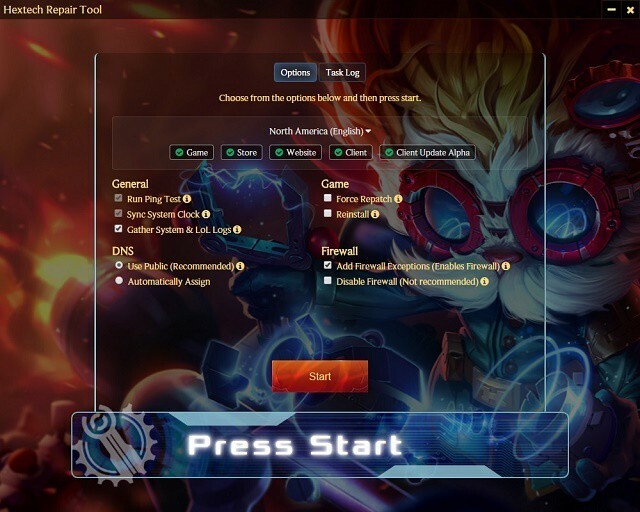
リーグ・オブ・レジェンドの開発者であるライアットゲームズは、ゲームに関連する一般的な技術的問題を修正するための興味深いソフトウェアソリューションを立ち上げました。 これはHextechRepair Toolと呼ばれ、その主な機能は次のとおりです。
- 簡単な再インストールまたは再パッチ
- ファイアウォール管理
- 近くの砲塔のヘルスを回復します。
- お住まいの地域の既知の問題を表示します。
Hextech Repair Toolは、いくつかの簡単な手順でクライアントの「クリーンな」再インストールを実行できます。
2.League ofLegendsを昔ながらの方法で再インストールします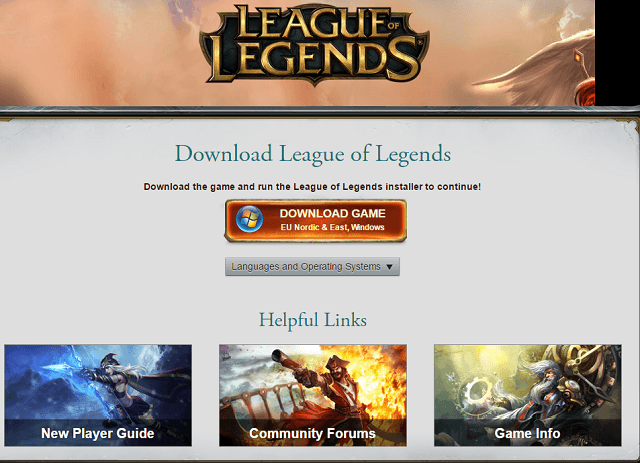
再インストールプロセスを自分で実行する場合は、最初にクライアントをアンインストールする必要があります。 この方法では、プロセスは長くなりますが、徹底的になります。 これを行うには、次の手順に従います。
- を開きます 開始.
- ここから、開く コントロールパネル.
- クリック プログラムと機能
- 選択 リーグ・オブ・レジェンズ リストから。
- 選択する アンインストール/削除.
- プロセスが終了するまで、指示に従ってください。
- League of Legendsがインストールされているディレクトリ(デフォルトではC:ドライブ)に移動します。
- ゲームのインストールに使用した古いセットアップファイルを削除します。
- PCを再起動します。
新規インストールに影響を与えるレジストリの問題のケースも報告されています。 ある種のレジストリクリーナーを使用して、LoLに関連する不要なレジストリエントリを削除することをお勧めします。
アンインストールプロセス全体が完了したら、次のステップはゲームのクライアントをダウンロードしてインストールすることです。 これを行うには、次の手順に従います。
- の最新バージョンをダウンロードする リーグ・オブ・レジェンズ、 ここに.
- 実行 LeagueofLegends.exe セットアップファイルの更新バージョンをダウンロードします。 セットアップファイルは新しい場所に配置されます リーグ・オブ・レジェンズ デフォルトでは、デスクトップ上のフォルダ。
- セットアップのダウンロードが完了すると、インストールプロセスが自動的に開始されます。 可能であれば、私はリーグ・オブ・レジェンドをデフォルトのC:ドライブにnstall. ただし、カスタムインストールで変更できます。
- インストールプロセスが完了すると、ゲームのランチャーが自動的に開きます。
- ゲームを手動で開く必要がある場合は、をダブルクリックして開いてください。 リーグ・オブ・レジェンドのデスクトップショートカット、または実行することによって lol.launcher.exe リーグ・オブ・レジェンドをインストールしたディレクトリにあります。
これは、再インストールプロセスのウォークスルーでした。 ゲームを再インストールして、最初からやり直すことができたと思います。 これは単なるゲームクライアントであるため、ゲーム内の統計情報はまったく影響を受けないことに注意してください。
チェックアウトする必要のある関連記事:
- Astroneerの破損したセーブゲームファイルを削除して修正する方法
- よくあるファイナルファンタジーXVのバグを修正する方法は次のとおりです
- 修正:カウンターストライク:Windows10でのグローバルな攻撃的問題
 まだ問題がありますか?このツールでそれらを修正します:
まだ問題がありますか?このツールでそれらを修正します:
- このPC修復ツールをダウンロードする TrustPilot.comで素晴らしいと評価されました (ダウンロードはこのページから始まります)。
- クリック スキャン開始 PCの問題を引き起こしている可能性のあるWindowsの問題を見つけるため。
- クリック 全て直す 特許技術の問題を修正する (読者限定割引)。
Restoroはによってダウンロードされました 0 今月の読者。
![修正:League of LegendsDirectXエラー[クイックガイド]](/f/c0005d1c9e7a7b286451518e06bbc839.jpg?width=300&height=460)

![Perte de paquet / connexion sur League of Legends [RÉSOLU]](/f/2bc90040c43fe9cb467834b58b7eba33.jpg?width=300&height=460)